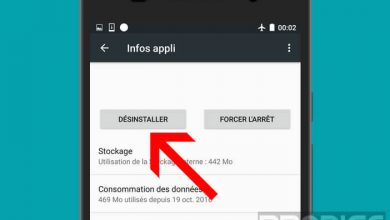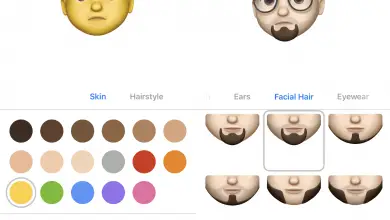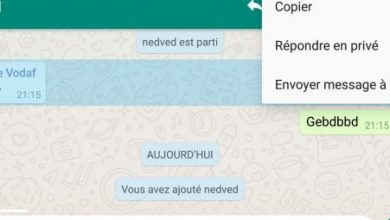Οι καλύτερες συμβουλές για το WhatsApp που πιθανώς δεν γνωρίζετε

Από την απενεργοποίηση των αποδείξεων ανάγνωσης έως τη σήμανση των μηνυμάτων ως αγαπημένων, υπάρχουν δεκάδες συμβουλές στην πιο διάσημη εφαρμογή ανταλλαγής μηνυμάτων στον κόσμο που δεν είναι τόσο προφανείς όσο φαίνονται. Σας λέμε τα πάντα και πώς να τα χρησιμοποιήσετε. Εάν δεν το έχετε ακόμη, ακολουθούν τα βήματα για εγκαταστήστε το whatsapp .
Αυτό μπορεί να σας ενδιαφέρει: Πώς να παραθέσετε μηνύματα στις απαντήσεις σας
Απενεργοποίηση διπλού ελέγχου (επιβεβαίωση ανάγνωσης)
Μερικές φορές δεν μπορούμε να απαντήσουμε αμέσως αφού διαβάσουμε τα μηνύματα και το κάνουμε αργότερα. Αλλά το διάσημο διπλός έλεγχος στο Η πλευρά του μηνύματος που αποστέλλει λέει στους φίλους μας ότι το έχουμε διαβάσει και όμως δεν τους απαντάμε.
Εάν το επιθυμούμε, μπορούμε να αποτρέψουμε την εμφάνιση του διπλού ελέγχου στον συνομιλητή μας, αλλά αν το κάνουμε, θα σταματήσουμε αυτόματα να γνωρίζουμε εάν έχουν διαβάσει τα μηνύματά μας.
ΣΗΜΕΙΩΣΗ: Αυτό λειτουργεί μόνο με προσωπικές συζητήσεις, σε ομαδικές συνομιλίες η επιβεβαίωση αποστέλλεται πάντα.
Σχόλιο: μεταβείτε στο αναπτυσσόμενο μενού> Ρυθμίσεις> Λογαριασμός> Απόρρητο> Επιβεβαίωση ανάγνωσης
Αυτό μπορεί να σας ενδιαφέρει: μπλοκάρει το whatsapp και πιάσε κατασκοπεία
Μάθετε τον ακριβή χρόνο ανάγνωσης
Εκτός από το ότι μπορεί να πει εάν κάποιος έχει διαβάσει ένα μήνυμα, μπορείτε να πείτε τι ώρα το διάβασε. Το WhatssApp έχει κρυφή οθόνη που εμφανίζει πληροφορίες σχετικά με τον χρόνο λήψης και τον χρόνο ανάγνωσης κάθε μηνύματος. Αυτό λειτουργεί μόνο εάν ο παραλήπτης δεν έχει επιλέξει "Επιβεβαίωση ανάγνωσης" στις προτιμήσεις απορρήτου του λογαριασμού του.
Αυτή η επιλογή δείχνει επίσης ποιος σε μια ομάδα έχει διαβάσει και λάβει ένα μήνυμα.
Σχόλιο: μεταβείτε σε μια οθόνη συνομιλίας και κρατήστε το δάχτυλό σας σε ένα των μηνυμάτων σας αποστέλλονται κρεμαστό κόσμημα λίγα δευτερόλεπτα . Μια πληροφορία "i" θα εμφανιστεί στο επάνω μέρος του μενού για Android ή σε ένα αναδυόμενο μενού για iOS. Κάντε κλικ για πρόσβαση σε μια οθόνη με λεπτομέρειες της ώρα να παραλαβή και διαβάζοντας αυτό το μήνυμα.
Αυτό μπορεί να σας ενδιαφέρει: Πώς να χρησιμοποιήσετε το WhatsApp στον υπολογιστή σας
Πώς να διαβάσετε μηνύματα χωρίς να τα επισημάνετε ως αναγνωσμένα
Εάν δεν είμαστε πεπεισμένοι με την επιλογή απόκρυψης της απόδειξης ανάγνωσης μηνυμάτων για όλους, είναι δυνατή η ανάγνωση των μηνυμάτων χωρίς το άλλο άτομο να εμφανίζει τον διπλό έλεγχο.
Με αυτό το τέχνασμα, επιπλέον, ο χρόνος σύνδεσης δεν θα ενημερωθεί και δεν θα σας δείξει "en γραμμή Καθώς διαβάζετε τα μηνύματα.
Σχόλιο: Το κόλπο είναι να θέσετε το τηλέφωνο σε λειτουργία αεροπλάνου και να το αφήσετε χωρίς σύνδεση στο Διαδίκτυο αμέσως μετά τη λήψη ενός μηνύματος.
Όταν λαμβάνουμε ένα μήνυμα, το τηλέφωνο το κατεβάζει, αλλά μέχρι να εισέλθουμε στο WhatsApp, δεν επικοινωνεί με τους διακομιστές για να δείξει ότι είμαστε "online" και ότι το έχουμε διαβάσει για να το επισημάνουμε με διπλό έλεγχο. Όντας σε λειτουργία αεροπλάνου και συνεπώς χωρίς Διαδίκτυο ή πρόσβαση σε διακομιστές, μπορούμε να τα διαβάσουμε χωρίς να αφήσετε ίχνος .
ΣΗΜΕΙΩΣΗ: Όταν αποσυνδέετε τη λειτουργία αεροπλάνου, η εφαρμογή αποστέλλει στον διακομιστή όλες τις κινήσεις που έγιναν κατά την αποσύνδεση, έτσι ώστε ο συνομιλητής να λάβει τον διπλό έλεγχο WhatsApp που δείχνει ότι το μήνυμα έχει διαβαστεί.
Αυτό μπορεί να σας ενδιαφέρει: ne vous μην αφήσετε την τοποθεσία ψέματα
Απόκρυψη της εικόνας προφίλ σας από αγνώστους
Οι ομάδες WhatsApp είναι μια εξαιρετική εφεύρεση που μας βοηθά να οργανώνουμε εκδηλώσεις, πάρτι με έκπληξη και επαγγελματικές συναντήσεις. Ωστόσο, μερικές φορές προστίθενται σε μια ομάδα γεμάτη από αγνώστους που μπορεί να έχουν πρόσβαση στο δικό μας εικόνα προφίλ . Χάρη στη φωτογραφία, αποκτούν πρόσβαση στο απόρρητό μας, μπορούν να γνωρίζουν εάν έχουμε παιδιά ή να μας εκπλήξουν με μια χαλαρή στάση που δεν είναι η εικόνα που θέλουμε να προβάλλουμε. Σε αυτές τις περιπτώσεις, είναι καλύτερο να κρύψετε τη φωτογραφία από αγνώστους.
Σχόλιο: μεταβείτε στο αναπτυσσόμενο μενού> Ρυθμίσεις> Λογαριασμός> Απόρρητο> Εικόνα προφίλ. Εκεί μπορείτε να αποφασίσετε αν όλοι μπορούν να το δουν, μόνο οι επαφές σας ή απευθείας ότι κανείς δεν μπορεί να το δει.
Αυτό μπορεί να σας ενδιαφέρει: αποστολή μαζικής επικοινωνίας
Απενεργοποιήστε τις ομαδικές συζητήσεις
Οι ομαδικές συνομιλίες μπορούν να γίνουν μια ομάδα δραστηριοτήτων, με περισσότερα από 100 μηνύματα την ημέρα ή ακόμα περισσότερα. Εάν με κάθε μήνυμα ακούγεται μια ειδοποίηση στο κινητό, μπορεί να είναι λίγο κόλαση. Για τις πιο ενεργές ομάδες ή εκείνες στις οποίες ανήκουμε με δέσμευση και δεν μπορούμε να φύγουμε, η καλύτερη επιλογή είναι να τις κάνετε σιωπή .
Σχόλιο: Εισαγάγετε μια ομαδική συνομιλία, κάντε κλικ στο όνομα της ομάδας στο επάνω μέρος της οθόνης και στις επιλογές επιλέξτε "Σίγαση". Μπορείτε να επιλέξετε μεταξύ 1 ημέρας, 1 εβδομάδας ή ενός έτους.
Συμβουλή ειδικός: μπορείτε να αλλάξετε τον ήχο ειδοποίησης για κάθε ομαδική συνομιλία και να βάλετε αυτόν που σας αρέσει περισσότερο για να τους διαφοροποιήσετε. Στην ίδια οθόνη, επιλέξτε "Ειδοποιήσεις"
Αυτό μπορεί να σας ενδιαφέρει: κρατήστε ένα αντίγραφο ασφαλείας των συζητήσεων σας
Εικονίδιο συνομιλίας στην οθόνη του κινητού
Όταν μιλάμε πολύ με κάποιον ή μια ομάδα, είτε πρόκειται για μαμά είτε για φίλο, μπορεί να είναι ενδιαφέρον να δημιουργήσουμε ένα εικονίδιο συντόμευση για συνομιλία στην οθόνη του κινητού. Αυτό θα εμφανίζεται ως μια πρόσθετη εφαρμογή στην οθόνη του κινητού μαζί με την εικόνα προφίλ του συγκεκριμένου ατόμου ή ομάδας. Κάνοντας κλικ, θα εισέλθουμε στη συνομιλία εκ των προτέρων, χωρίς να χρειάζεται να την αναζητήσουμε στη λίστα των συνομιλιών. Λυπούμαστε για τους χρήστες της Apple επειδή αυτό το τέχνασμα λειτουργεί μόνο με Android.
Σχόλιο: Στη λίστα των συνομιλιών κάνουμε κλικ για λίγα δευτερόλεπτα στη συζήτηση που θέλουμε να δημιουργήσουμε ένα εικονίδιο συντόμευσης και όταν ανοίξει το αναπτυσσόμενο μενού επιλέγουμε "Προσθήκη συντόμευσης".
Αυτό μπορεί να σας ενδιαφέρει: αποθηκεύστε στο πρόγραμμα δεδομένων σας
Πώς να στείλετε έως και 10 φωτογραφίες κάθε φορά
Εάν έχουμε λάβει φωτογραφίες από ένα πάρτι ή έχουμε τραβήξει μια σειρά φωτογραφιών σε ένα ταξίδι και θέλουμε να τις στείλουμε ταυτόχρονα αντί για μία προς μία, το WhatsApp μας επιτρέπει να στείλουμε στο δέκα αρχεία κάθε φορά.
Σχόλιο: Σε μια συνομιλία, κάντε κλικ στο κλιπ στο επάνω μέρος και επιλέξτε "Συλλογή φωτογραφιών". Ψάχνουμε τον κατάλογο στον οποίο βρίσκονται οι φωτογραφίες που θέλουμε να μοιραστούμε και αντί να επιλέξουμε έναν με ένα απλό γρήγορο πάτημα, επιλέγουμε τον πρώτο κρατώντας το δάχτυλό μας για λίγα δευτερόλεπτα. Θα επισημανθεί και θα μας επιτρέψει να επιλέξουμε έως και δέκα συνολικά.
Ένας άλλος τρόπος για να γίνει αυτό είναι να επιλέξετε τον πρώτο με κανονική πίεση και στην οθόνη που σας επιτρέπει να βάλετε έναν τίτλο πριν τον στείλετε, πατήστε το σύμβολο συν "+" που εμφανίζεται δίπλα στη μικρογραφία του. Επομένως, θα επιστρέψουμε στην οθόνη επιλογής και μπορούμε να προσθέσουμε 9 ακόμη. Απλώς πατήστε OK και όλα θα σταλούν ταυτόχρονα.
Αυτό μπορεί να σας ενδιαφέρει: επισημάνετε τα μηνύματα ως αγαπημένα
Επισημάνετε μια συζήτηση ως μη αναγνωσμένη
Μερικές φορές διαβάζουμε μια συζήτηση και πιστεύουμε ότι θα απαντήσουμε αργότερα, αλλά στη συνέχεια ξεχνάμε. Για να αποφευχθεί αυτό, είναι καλό να σημειώσετε μια γάτα ως " αδιάβαστος Με ένα οπτικό σήμα που θα εμφανιστεί στη λίστα συνομιλιών που υποδεικνύει ότι έχουμε μη αναγνωσμένα μηνύματα, αν και στην πραγματικότητα είναι το σημάδι μας να θυμόμαστε ότι πρέπει να απαντήσουμε σε αυτά.
Σχόλιο: Το σύστημα είναι διαφορετικό σε iOS και Android, αλλά το αποτέλεσμα είναι το ίδιο. Στη λίστα συνομιλιών, στο iOS, πρέπει να σύρετε το δάχτυλό σας πάνω από τη συνομιλία που θέλετε να επισημάνετε ως "μη αναγνωσμένη" και στο Android, πρέπει να κρατήσετε το δάχτυλό σας στη συνομιλία μέχρι να εμφανιστεί ένα αναπτυσσόμενο μενού. Πρέπει να επιλέξετε "Επισήμανση ως μη αναγνωσμένου" και ένας πράσινος δείκτης θα εμφανιστεί δίπλα στη συνομιλία σαν να έχουμε λάβει νέα μηνύματα, υπενθυμίζοντάς μας ότι παρόλο που το έχουμε διαβάσει πριν, πρέπει να μπούμε για να απαντήσουμε.
Αυτό μπορεί να σας ενδιαφέρει: Βρείτε παλιές ομάδες
Πώς να ακυρώσετε την αποστολή εικόνων ή βίντεο
Εάν κατά τη στιγμή της αποστολής ενός βίντεο ή μιας εικόνας συνειδητοποιούμε ότι δεν θέλαμε να το στείλουμε σε αυτό το άτομο ή ότι δεν ήταν η εικόνα που θέλαμε να στείλουμε, απλώς κάντε κλικ στο X που εμφανίζεται στη θολή εικόνα όταν στέλνει. Αυτό θα ακυρώσει την αποστολή και επειδή δεν θα έχει φτάσει στο διακομιστή, δεν θα παραδοθεί εσφαλμένα στον παραλήπτη της.